

By Vernon Roderick, Dernière mise à jour: August 3, 2018
"Pourquoi ma sauvegarde iCloud ne pourrait pas être complète? Et comment puis-je la réparer?"
Dans cet article, nous allons essayer de résoudre le problème pour vous et obtenir que vos sauvegardes iCloud fonctionnent à nouveau.
La sauvegarde de notre appareil iOS est importante, en particulier si vous souhaitez protéger et sécuriser de nombreux fichiers et données importants. ICloud est l’un des moyens de sauvegarder vos données et vos fichiers, en particulier si vous payez pour plus d’espace de stockage.
Le processus est simple et facile, et il n’ya généralement aucun problème. Toutefois, dans certains cas, vous rencontrerez le problème «La sauvegarde iCloud ne peut pas être terminée» et vos fichiers et données ne seront pas sauvegardés correctement.
Cela pourrait se produire pour diverses raisons, mais cet article n'en traitera pas. Cet article discutera de la façon de résoudre le problème «La sauvegarde iCloud n’a pas pu être complétée».
Partie 1. Solutions 4 pour réparer votre appareil iOS sans sauvegarde sur iCloudPartie 2. Comment sauvegarder des données lorsque iCloud ne fonctionne pas?Guide vidéo: Comment sauvegarder et restaurer des données depuis un iPhone?Partie 3. Conclusion.
Quand il s’agit de résoudre le problème, il existe de nombreuses manières de le faire et l’une de ces manières est la solution la plus simple et la plus facile à utiliser.
Cette solution est en fait couramment utilisée pour résoudre de nombreux problèmes et problèmes avec de nombreux périphériques, et cela peut inclure la correction de votre erreur iCloud. Il est simple et facile de le faire, il vous suffit de maintenir le bouton d'alimentation et le bouton d'accueil de votre appareil simultanément jusqu'à ce que le périphérique commence à redémarrer.
Cette méthode oblige fondamentalement votre appareil à redémarrer. Vous pouvez également le faire normalement en l'éteignant simplement en maintenant le bouton d'alimentation enfoncé et en faisant glisser le bouton d'arrêt sur l'écran, puis en le rallumant.
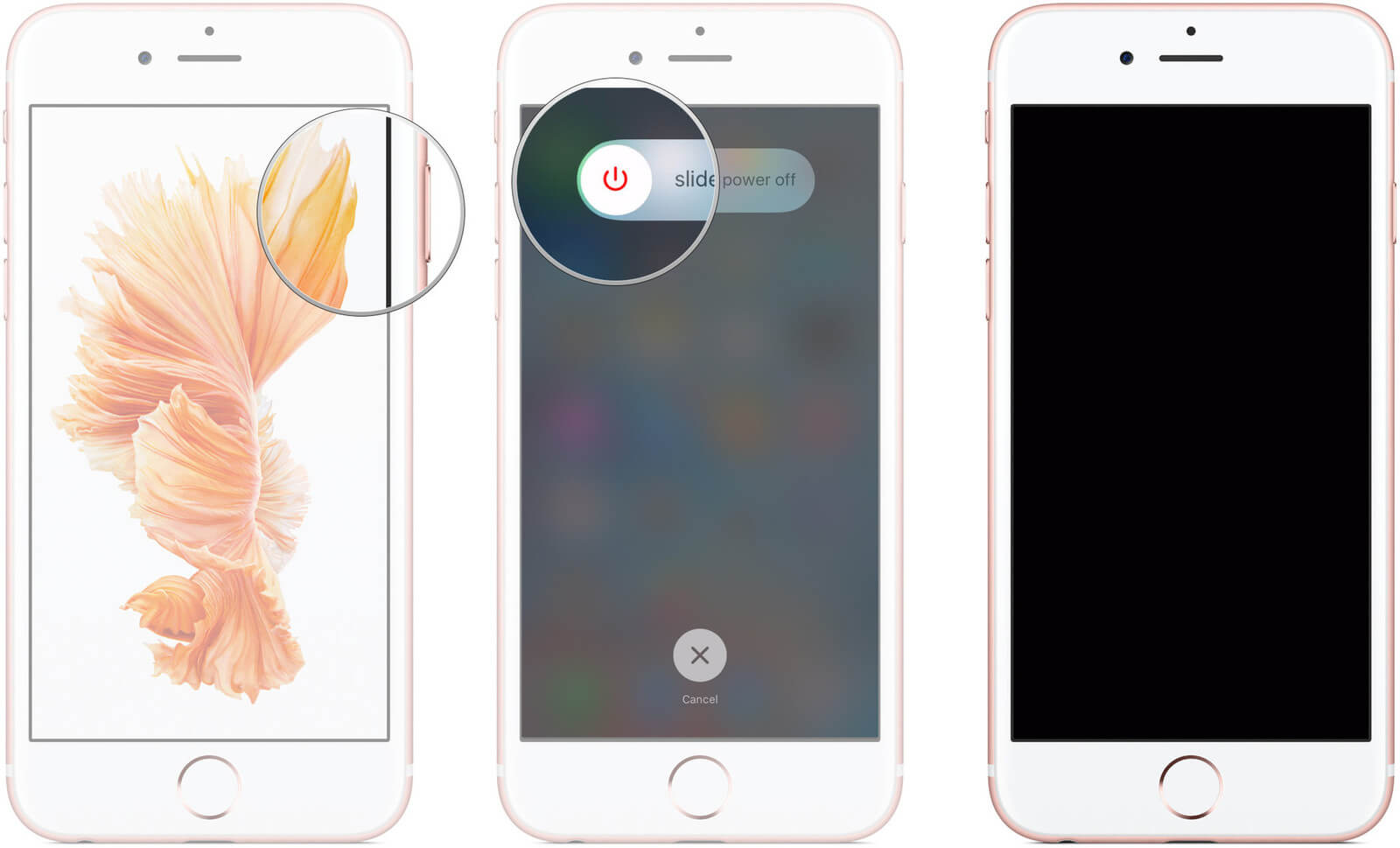
Maintenant que le correctif ci-dessus ne fonctionne pas, vous devez ensuite vérifier deux fois vos paramètres iCloud pour voir si iCloud Backup est activé.
Pour faire ça:
Pour que la sauvegarde automatique de iCloud fonctionne correctement, votre appareil doit être connecté à un réseau WiFi et à une source d'alimentation. Vous devez également vérifier si votre iCloud a toujours un espace de stockage. L’erreur dans le processus de sauvegarde pourrait bien être parce que vous n’avez plus d’espace sur votre iCloud.
Une autre solution que vous pouvez essayer consiste à vérifier si iOS de votre appareil est mis à jour. Bien que cette solution ne garantisse pas qu'elle résoudra vos problèmes avec la sauvegarde iCloud, certaines mises à jour apportent des corrections de bogues. Par conséquent, le fait de garder votre appareil à jour peut permettre à votre iCloud de fonctionner correctement.
Pour faire ça:
Il est important que votre appareil soit connecté à un réseau WiFi lorsque vous vérifiez sa version iOS et que vous la mettez à jour. Il est également important de sauvegarder d'abord votre appareil avant de mettre à jour iOS.
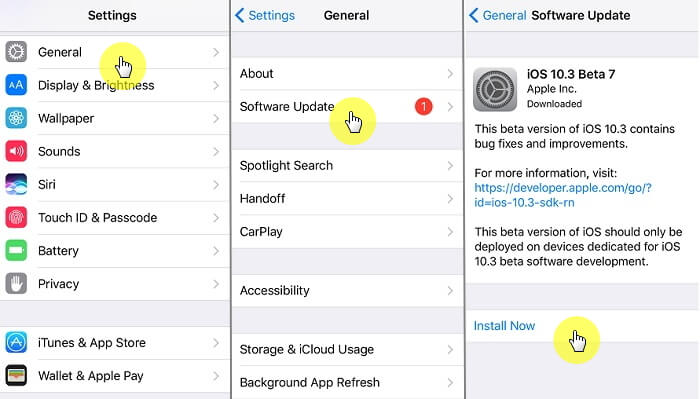
Étant donné que votre sauvegarde iCloud ne fonctionne pas correctement, vous devez sauvegarder votre fichier sur un ordinateur à l'aide d'iTunes afin de pouvoir le restaurer à son paramètre précédent en cas de problème avec la mise à jour.
Si les autres solutions ne fonctionnent toujours pas, vous pouvez essayer de supprimer votre ancien fichier de sauvegarde dans iCloud et de réinitialiser les paramètres réseau de votre appareil. Cependant, vous devez d'abord sauvegarder votre appareil sur votre ordinateur en utilisant iTunes pour éviter de perdre des données importantes. Maintenant, supprimez votre ancien fichier de sauvegarde iCloud et réinitialisez vos paramètres réseau.
Vous devez:
Cela peut poser problème si vous ne pouvez pas sauvegarder vos données dans votre compte iCloud, surtout si vous avez des fichiers importants que vous souhaitez conserver. Cependant, beaucoup de gens n'utilisent pas vraiment leur iCloud pour leurs fichiers de sauvegarde en raison de ses limitations.
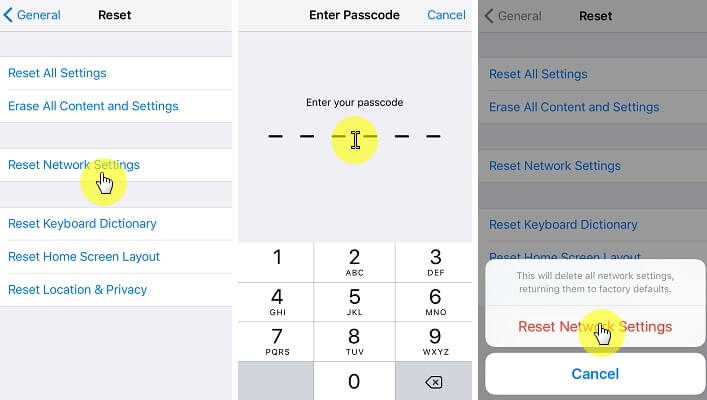
L’une des limitations est que l’espace de stockage offert gratuitement n’est que 5GB et vous devrez payer tous les mois pour augmenter les limites de votre espace de stockage. Une autre limitation est que vous ne pouvez pas visualiser complètement les données contenues dans votre fichier de sauvegarde.
iCloud vous permet seulement de voir la taille et la date à laquelle la sauvegarde a été créée. Il est donc plus difficile pour vous de savoir si la sauvegarde contient les données importantes dont vous avez besoin, en particulier lorsque vous êtes en train de restaurer votre appareil. C'est pourquoi l'utilisation d'un fournisseur tiers pour sauvegarder vos fichiers et vos données est souvent suggérée.
Un de ces fournisseurs est FoneDog Mobile Solution Provider, qui offre le Logiciel de sauvegarde et de restauration de données iOS pour vos besoins de sauvegarde. L'avantage de ce logiciel est qu'il est simple et facile de sauvegarder votre appareil.
Il vous permet également de prévisualiser les fichiers et les données individuels que vous avez sauvegardés afin de pouvoir les restaurer de manière sélective. Le logiciel est un programme idéal pour sauvegarder et restaurer votre appareil iOS. Téléchargez et essayez ce logiciel avant de l'acheter!
Étape 1. Pour sauvegarder vos fichiers et vos données à l'aide du programme, vous devez d'abord connecter votre appareil iOS à un Mac ou à un PC, puis installer le logiciel iOS Data Backup and Restore de FoneDog. Ensuite, vous devez ouvrir le FoneDog Toolkit - iOS Toolkit et cliquer sur Sauvegarde et restauration iOS Et choisissez Sauvegarde de données iOS.

Cela vous mènera à une page où vous devrez choisir le mode de sauvegarde de données que vous utiliserez pour sauvegarder vos fichiers. Vous aurez deux choix ici: la sauvegarde standard ou la sauvegarde cryptée.
Le premier est la sauvegarde régulière des données tandis que le second vous permettra d'entrer un mot de passe afin que seuls ceux qui connaissent le mot de passe puissent accéder au fichier de sauvegarde. Après avoir sélectionné le mode, il est temps de cliquer sur Commencer puis choisissez les données et les fichiers que vous souhaitez sauvegarder.

Une fois la sélection effectuée, FoneDog Toolkit commencera à sauvegarder les données et affichera le nom et la taille de la sauvegarde une fois celle-ci terminée. Maintenant que les fichiers et les données de votre appareil iOS ont été sauvegardés, vous pouvez choisir de les restaurer sur n'importe quel appareil lorsque vous en avez besoin.

Comme mentionné ci-dessus, le logiciel vous offre la possibilité de prévisualiser des données individuelles pour vous permettre de restaurer le fichier de manière sélective sur votre ordinateur ou votre périphérique. La beauté de la sauvegarde et de la restauration de données iOS réside dans le fait que vos données seront sécurisées 100% lors du processus de sauvegarde et de restauration.

Vous n'aurez pas à craindre de perdre des données au cours des deux processus, car le logiciel protégera vos données précieuses. Et la meilleure partie est que vous pouvez essayer gratuitement la sauvegarde et la restauration de données iOS. FoneDog autorise une période d’essai de 30 jours pour vous permettre de tester le logiciel et de déterminer s’il vous faut quelque chose.
À ne pas manquer:
Comment extraire de manière sélective la sauvegarde iCloud sur les périphériques iOS?
Comment supprimer des photos de iCloud
Ouaip! vous pouvez le faire en un clic. C'est grâce à un excellent programme appelé FoneDog Toolkit - Sauvegarde et restauration des données iOS, qui vous aidera à sauvegarder et à restaurer toutes les données que vous aimez!
La sauvegarde des données et des fichiers de votre appareil iOS est une tâche importante pour garantir la protection de vos données en cas de problème. ICloud est l’un des moyens les plus courants de sauvegarder vos données.
C'est un processus facile et simple à faire, et vous ne rencontrerez généralement aucun problème. Il existe cependant des cas où la sauvegarde de vos fichiers dans iCloud entraînera une erreur. Maintenant, il y a beaucoup de raisons possibles pour que cela se produise. Heureusement, il existe également plusieurs solutions que vous pouvez essayer pour résoudre le problème.
C'est pourquoi je recommanderai un fournisseur de solutions tiers, tel que FoneDog et son logiciel de sauvegarde et de restauration de données iOS. Le logiciel vous permet de sauvegarder facilement les fichiers et les données de votre appareil iOS, ainsi que de les restaurer facilement.
Laisser un commentaire
Commentaire
iOS Data Backup & Restore
Sauvegardez vos données sur PC et restaurez de manière sélective les données iOS à partir de sauvegardes.
Essai Gratuit Essai GratuitArticles Populaires
/
INTÉRESSANTTERNE
/
SIMPLEDIFFICILE
Je vous remercie! Voici vos choix:
Excellent
Évaluation: 4.7 / 5 (basé sur 62 notes)